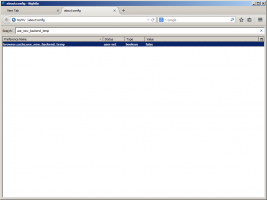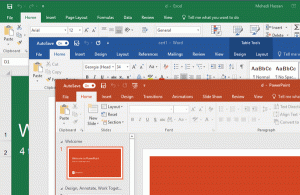Ako vymazať históriu aktivít v systéme Windows 10
V systéme Windows 10 „Redstone 4“ verzie 1803 spoločnosť Microsoft pridala novú možnosť, ktorá umožňuje spravovať históriu vašej aktivity. História aktivít zhromažďuje a používa Cortana, keď je povolená funkcia „dovoľte, aby ste pokračovali tam, kde ste prestali“. Tu je postup, ako vymazať históriu aktivít v systéme Windows 10.
Reklama
Zhromaždená história aktivít umožňuje používateľovi rýchlo sa vrátiť späť k tomu, čo robil s aplikáciami, súbormi, webovými stránkami alebo inými úlohami na vašom PC. Aby bolo možné obnoviť aktivity, Windows 10 zhromažďuje históriu aktivít. Tu je návod, ako to vyčistiť.
Ak chcete vymazať históriu aktivít v systéme Windows 10, musíte urobiť nasledovné.
- Otvor Aplikácia Nastavenia.

- Prejdite na Súkromie -> História aktivity.
- Vpravo kliknite na tlačidlo Vymazať pod Vymazať históriu aktivít.

- Zobrazí sa potvrdzovacie pole s nasledujúcim textom: „Týmto vymažete celú históriu vašich aktivít zo všetkých vašich zariadení. Nebudete môcť obnoviť žiadne vymazané aktivity." Pokračujte kliknutím na tlačidlo OK.

Skončil si. Vedľa tlačidla Vymazať sa zobrazí značka začiarknutia, ktorá označuje, že vaša história aktivít bola odstránená.

To je všetko.
Je dobre známy fakt, že Windows 10 zhromažďuje množstvo údajov. História vyhľadávania a štatistiky používania Cortany, história prehliadača Edge a vaše preferencie sa ukladajú do vášho online konta Microsoft. Údaje o polohe a hlasové príkazy sa môžu odosielať aj do cloudu. Tieto informácie môžu zhromažďovať aj prepojené zariadenia ako Microsoft Band alebo Windows Phone.
Okrem týchto informácií Windows 10 zhromažďuje a odosiela telemetrické údaje o vašich zvykoch používania. To zahŕňa spôsob, akým používate operačný systém, ktoré funkcie často používate a aké aplikácie používate. V zostavách Insider Preview to zahŕňa oveľa viac informácií ako v bežných spotrebiteľských zostavách.
Microsoft tvrdí, že zozbierané dáta budú použité len na zlepšenie spotrebiteľského zážitku.
Novo predstavená funkcia História aktivít zahŕňa aj zber údajov. Bude ho používať Windows Timeline. Časová os je funkcia, ktorá umožňuje používateľom kontrolovať históriu svojich aktivít a rýchlo sa vrátiť k predchádzajúcim úlohám. Zobrazuje zoznam vašich nedávno použitých aplikácií, dokumentov a webových stránok zo všetkých zariadení spustených pod rovnaké konto Microsoft, takže používateľ sa môže rýchlo vrátiť k predchádzajúcej úlohe a pokračovať tam, kde skončil vypnuté.
Ak teda nie ste spokojní so zhromaždenou históriou aktivít, teraz viete, ako ju rýchlo vymazať. Nakoniec ho môžete úplne vypnúť. Pozri Zakázať alebo povoliť zhromažďovanie histórie aktivít v systéme Windows 10.